Como redirecionar o domínio antigo para o novo domínio após clonagem e migração
Publicados: 2024-02-08A migração de domínio é o processo de mover um site inteiro de um domínio para outro. As pessoas fazem isso por vários motivos, como reformulação da marca, aquisição de um novo nome de domínio, clonagem de um site ou melhoria do desempenho do site.
Mas a maioria dos novos usuários comete um erro comum durante a migração de um site. Eles se esquecem de redirecionar o domínio antigo para o novo domínio. Como resultado, sempre que tentam acessar qualquer conteúdo novo, eles chegam ao domínio antigo.
Meses atrás, cobrimos uma postagem no blog sobre como clonar um site WordPress. Hoje mostraremos como redirecionar um domínio antigo para um novo domínio após clonar ou migrar um site. Pronto, pronto, vá!
O que causa o redirecionamento do WordPress para domínio antigo após clonagem e migração de site
Existem vários erros comuns que geralmente ocorrem durante a clonagem e migração de um WordPress que fazem com que o redirecionamento não seja executado com sucesso. Listamos essas causas abaixo com uma breve discussão.
a. Configuração inadequada de redirecionamentos
Deixar de configurar os redirecionamentos corretamente para o novo domínio é um dos principais motivos pelos quais seu site pode redirecionar para o domínio antigo após clonagem e migração. Portanto, quando um site é movido para um novo domínio, é importante atualizar as configurações necessárias.
b. Falha na atualização de links internos e referências
Você deve atualizar links e referências internas para refletir o novo domínio. Caso contrário, pode haver muitas postagens e páginas defeituosas que redirecionarão os usuários para o domínio antigo. Você pode atualizar esses links manualmente ou em massa usando qualquer plugin adequado.
c. Processo incompleto de migração e clonagem
A menos que a clonagem e a migração sejam realizadas corretamente, alguns arquivos e entradas do banco de dados ainda poderão redirecionar para o domínio antigo. Portanto, você não deve interromper o processo por nenhum motivo enquanto a migração estiver em execução. Se alguma vez travar, é melhor reiniciar todo o processo.
d. Problemas com configuração do servidor
Problemas de DNS e configurações incorretas do servidor muitas vezes podem impedir que visitantes e usuários sejam redirecionados para o novo domínio. Para resolver esse problema, você deve verificar a configuração do servidor e os registros DNS. Entre em contato com o suporte de hospedagem para saber se algo aconteceu com eles. Aprenda quais são os erros comuns do WordPress e como corrigi-los.
e. Problemas com envio e reindexação do mapa do site
Se mecanismos de pesquisa como Google e Yahoo não indexarem o novo domínio ou o mapa do site não tiver sido bem atualizado, os usuários poderão ser redirecionados para o domínio antigo quando clicarem nos resultados do mecanismo de pesquisa. Solicite aos mecanismos de pesquisa que reindexem o site e o reconheçam como um novo domínio.
Como corrigir o redirecionamento do WordPress para um domínio antigo após clonar ou migrar para um novo domínio
Há muitas maneiras de corrigir o problema de redirecionamento do WordPress para um domínio antigo. Mostraremos os métodos mais fáceis nesta seção. Continue lendo!
Método 01: atualize o endereço do site nas configurações do WordPress
Atualizar o endereço do site nas configurações do WordPress é a maneira mais fácil de corrigir esse problema. Vá para Configurações > Geral .
Vá para as caixas Endereço do WordPress (URL) e Endereço do site (URL) . Digite seus novos endereços de domínio nessas caixas. Clique no botão Salvar alterações no final.
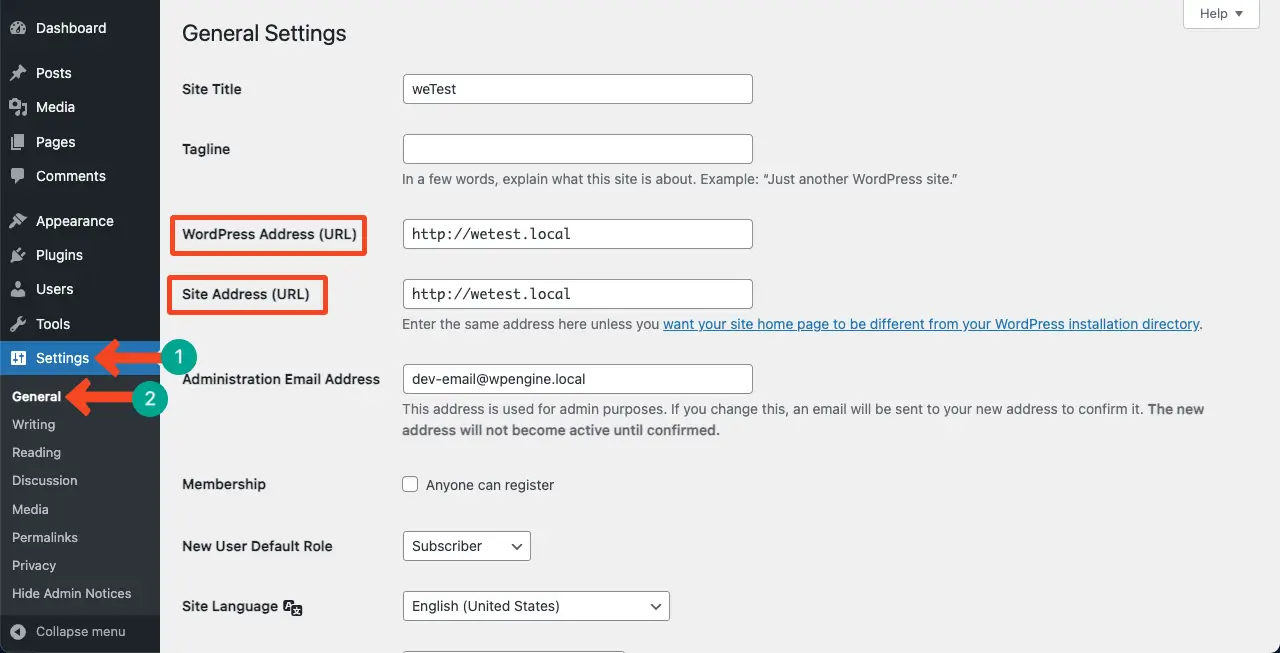
Se, por algum motivo, você não conseguir alterar o endereço (URL) do WordPress, tente o próximo método.
Método 02: Alterar a URL do site no banco de dados WordPress
Vá para o seu cPanel . Encontre a opção phpMyAdmin .
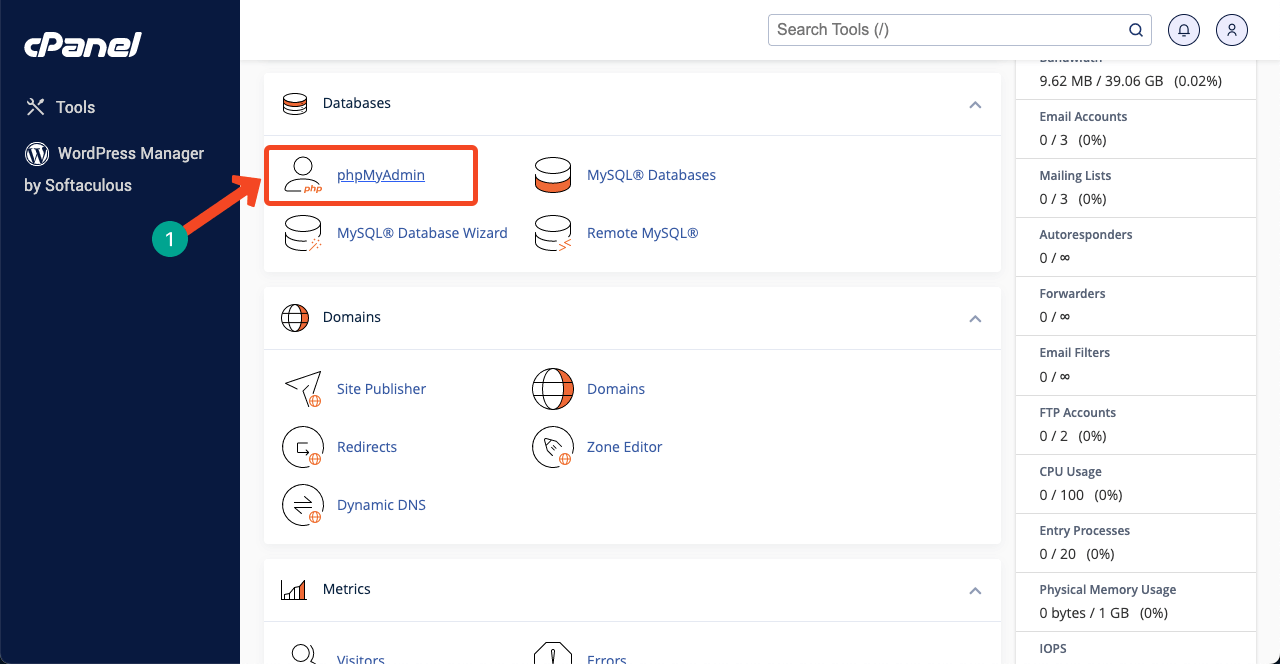
Para cada domínio, haverá um banco de dados. Como mantemos três sites neste cPanle, existem três bancos de dados no phpMyAdmin.
Clique no ícone de adição (+) próximo ao banco de dados onde seu domínio está hospedado. Isso expandirá a lista de opções disponíveis no banco de dados.
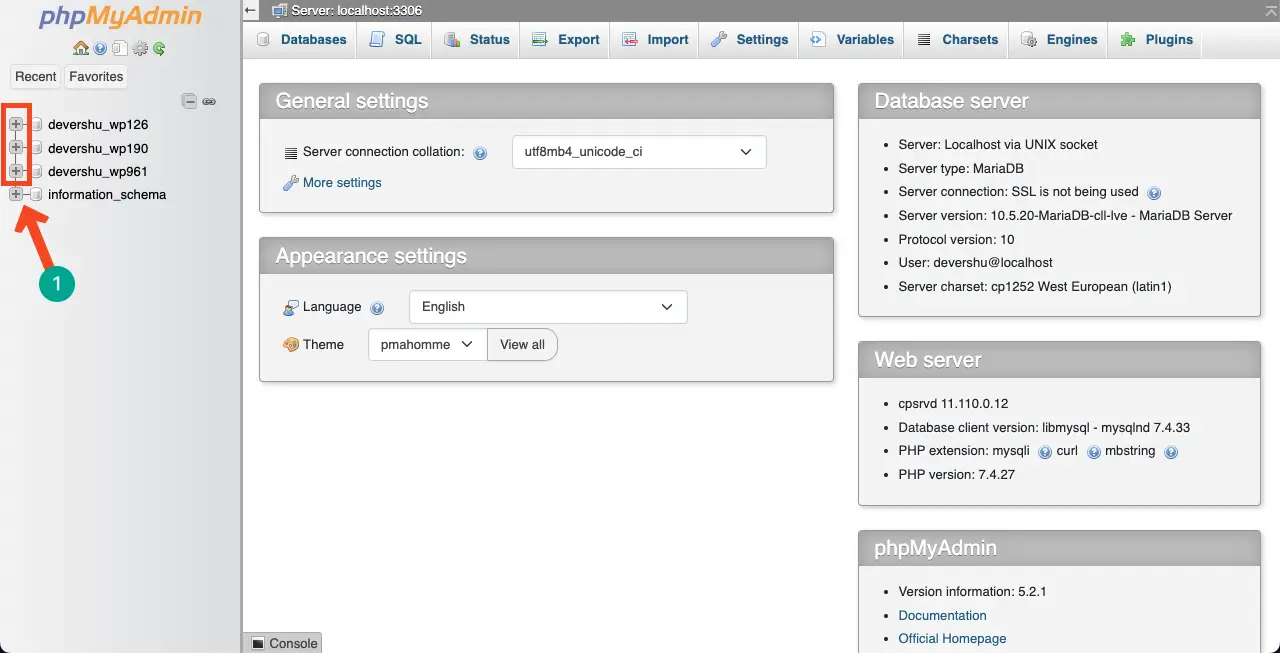
Clique na opção wpwn_options . Você obterá todas as opções e seus valores aparecerão no lado direito. Clique na opção Editar respectivamente ao lado dos nomes das opções siteurl e home .
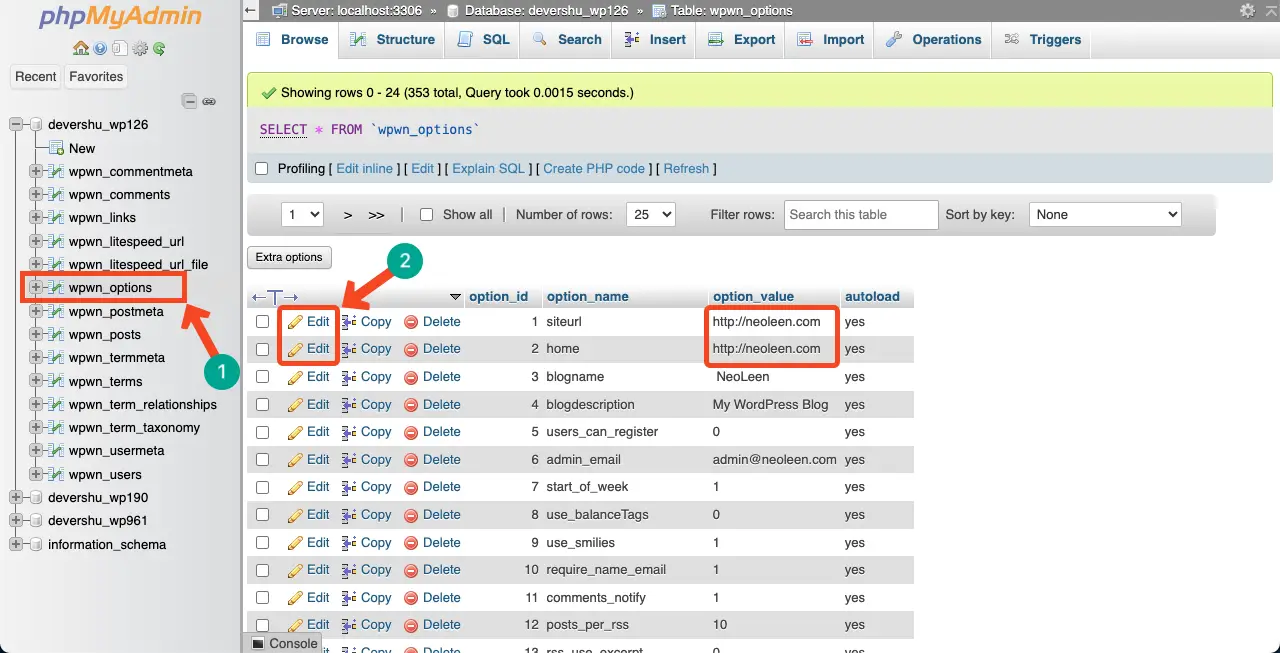
Escreva o endereço do seu domínio na respectiva seção marcada na imagem abaixo. Salve isso.
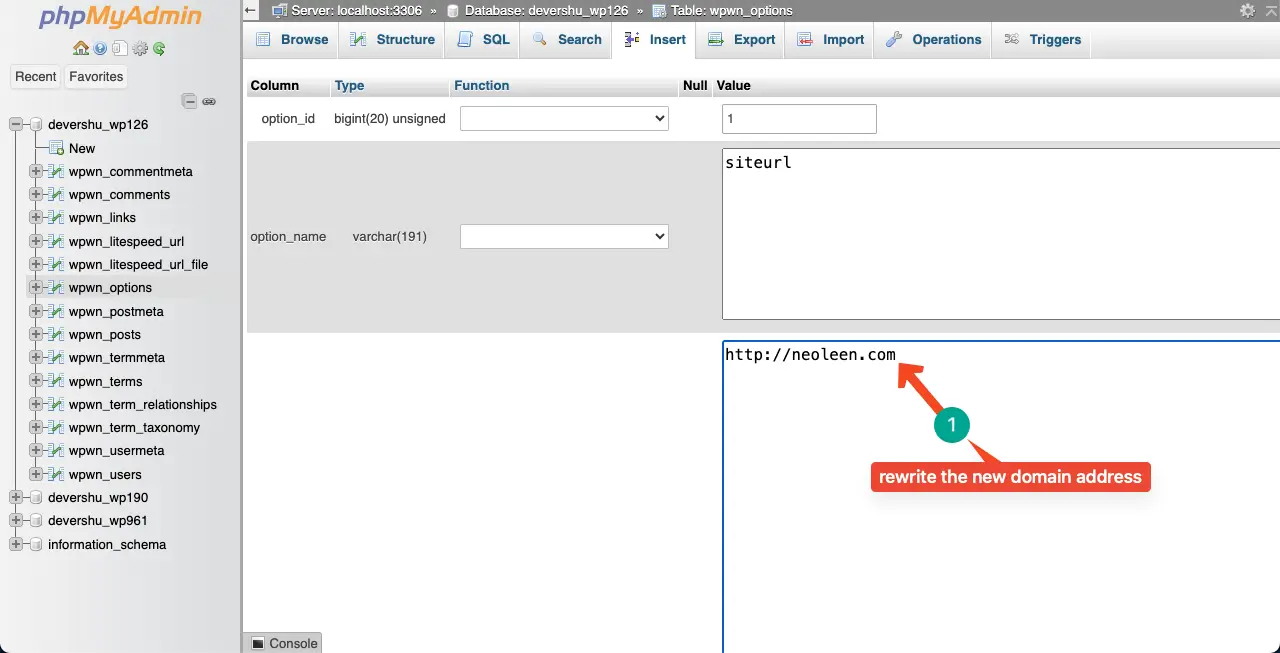
Espero que isso resolva seu problema.
Método 03: Redirecione seu site antigo para seu novo site usando redirecionamentos 301
O redirecionamento 301 é um código de status HTTP pelo qual você pode redirecionar permanentemente um URL para outro. Sempre que os usuários clicarem no URL antigo, eles serão redirecionados para o novo URL. Se você não conseguir resolver o problema usando os dois métodos acima, poderá aplicar este.
Vá para o seu cPanel novamente.
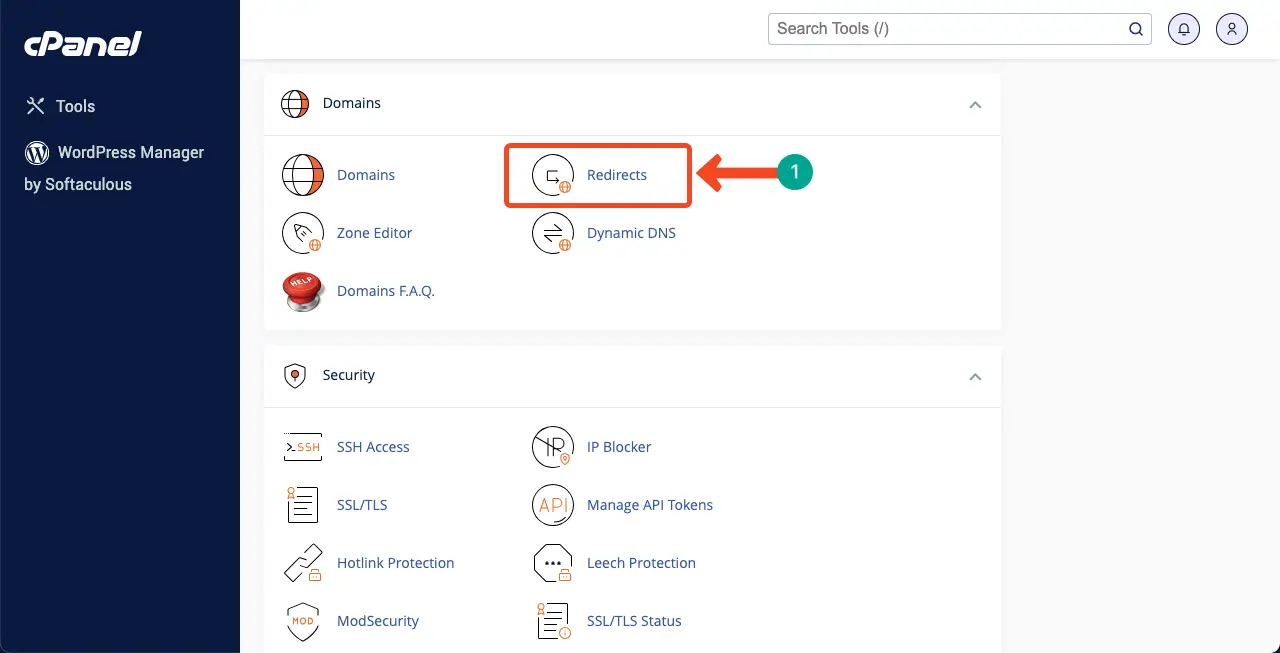
Selecione o tipo de redirecionamento Permanente (301) . Em seguida, selecione seu domínio antigo na segunda caixa.
Vá para a caixa Redirecionamentos e digite seu novo endereço de domínio nela. Pressione o botão Adicionar no final para salvar as alterações.
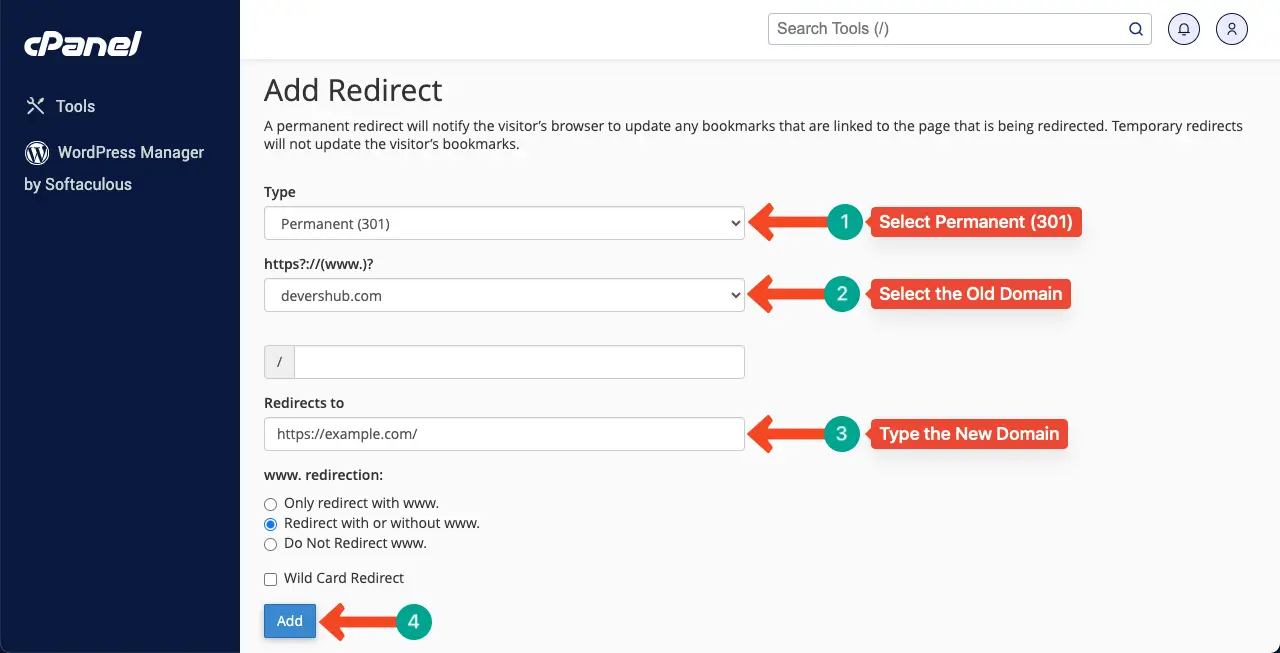
Espero que seu problema seja resolvido nesta fase.
Método 04: use um plug-in de migração dedicado
Você encontrará muitos plug-ins do WordPress disponíveis para lidar com o problema de redirecionamento. A maioria dos plug-ins de SEO robustos também inclui esse recurso. All-in-One SEO e Rank Math SEO são os dois. Mostraremos agora como corrigir esse problema com o plugin Rank Math SEO.
Instale e ative o plugin Rank Math SEO. Um assistente de configuração virá depois disso. Complete você mesmo e acesse o painel.

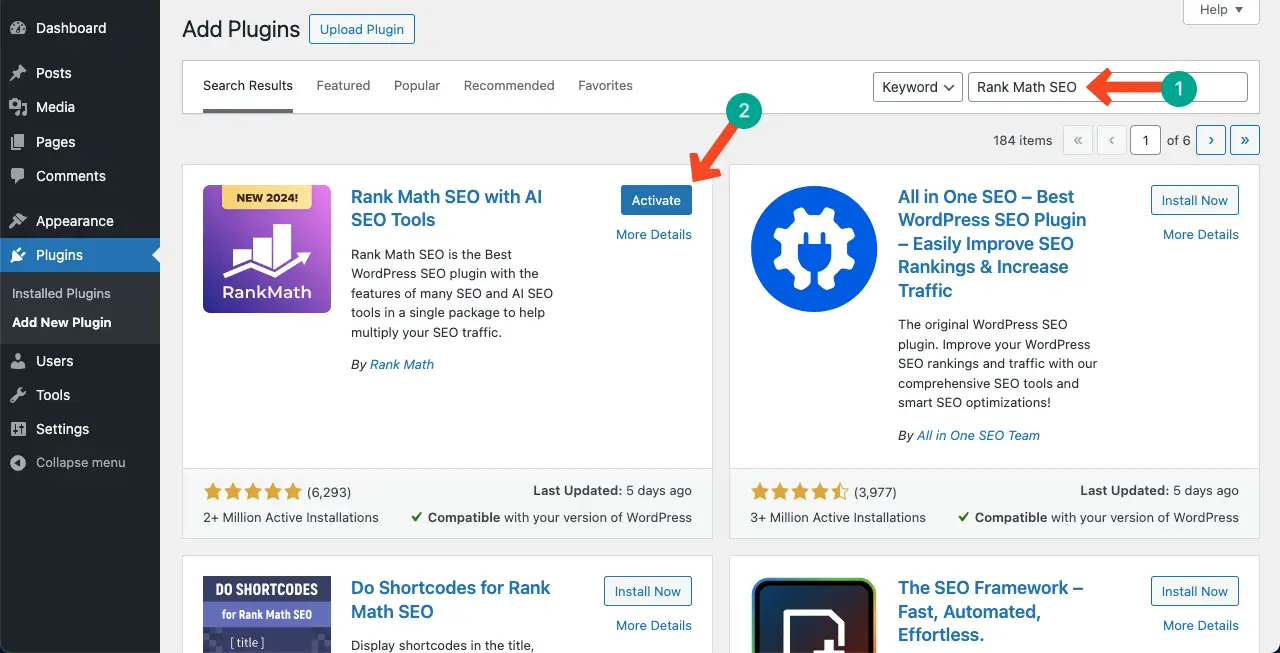
Vá para Classificação Matemática SEO. Habilite o módulo Redirecionamentos . Isso trará a opção Redirecionamentos em Rank Math SEO na barra de menu de administração do WordPress.
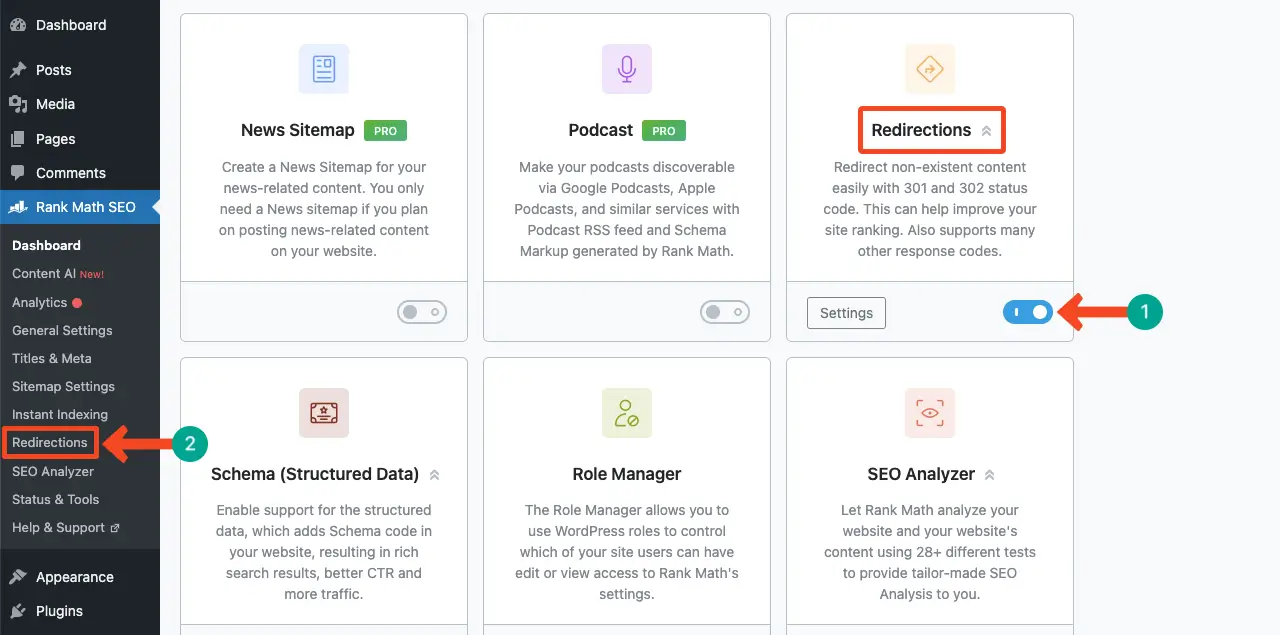
Navegue até Rank Math SEO > Redirecionamentos . Clique no botão Adicionar novo . Digite seu URL de origem e selecione um tipo de correspondência adequado na lista suspensa ao lado dele. Visite esta postagem para saber mais sobre o tipo de correspondência do plugin Rank Math SEO.
Depois disso, digite seu URL de destino e selecione o tipo de redirecionamento . Para redirecionamento permanente, selecione a opção 301 Movimento Permanente .

Role a página um pouco para baixo. aperte o botão Adicionar redirecionamento .
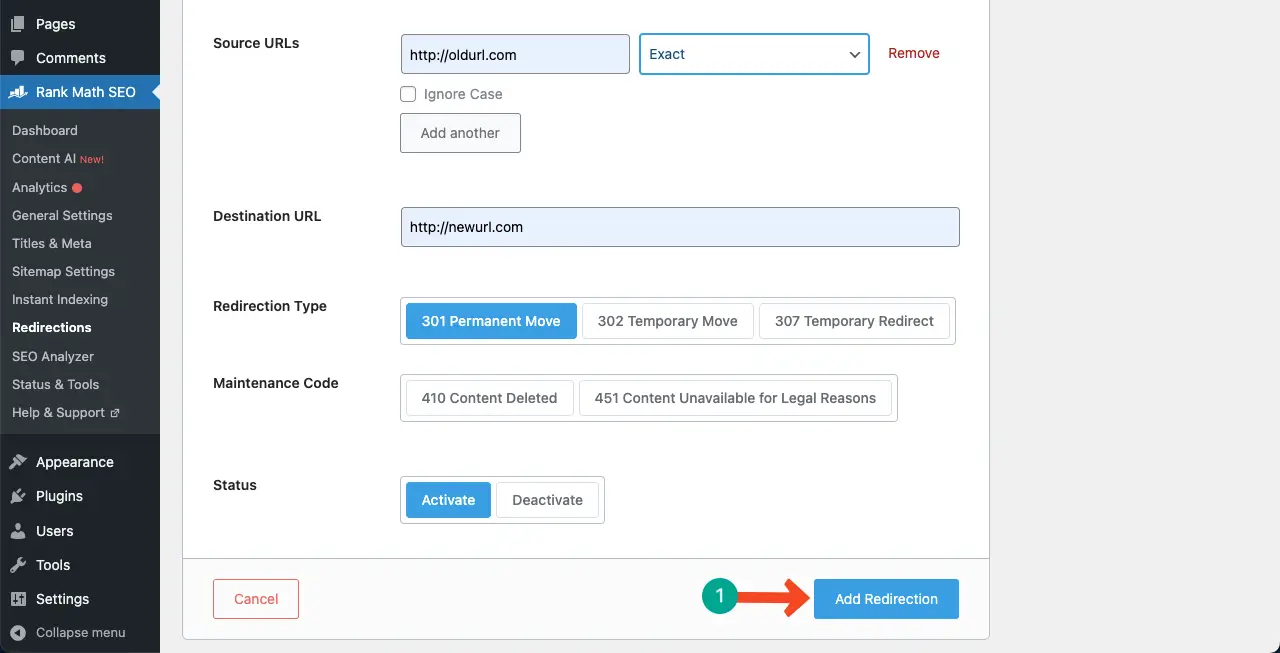
Assim, você pode redirecionar com segurança as postagens e páginas do seu site antigo para o seu novo endereço de domínio após a clonagem e migração.
Espero que seu problema já esteja resolvido. Mas se você quiser explorar outro método, mostramos mais um método abaixo.
Método 05: configurar manualmente redirecionamentos para novo domínio usando arquivo .htaccess
Vá para o seu cPanel novamente. Encontre e abra a opção Gerenciador de arquivos .
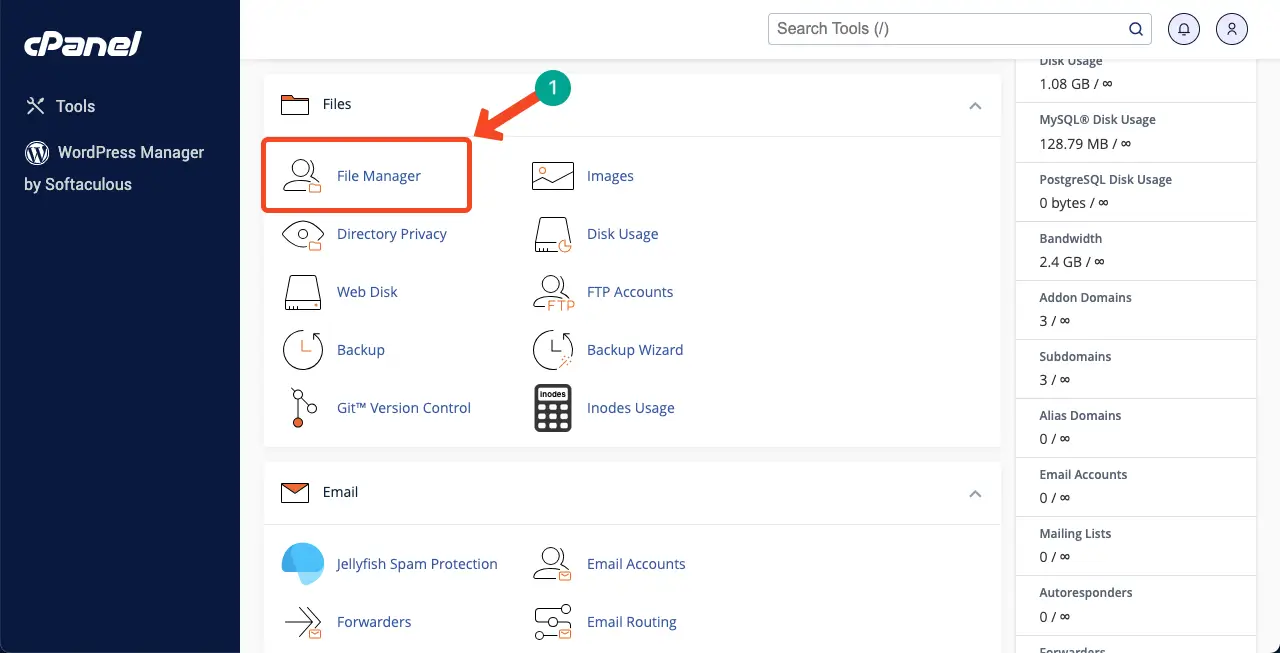
Você verá o arquivo .htaccess na pasta public_html . Abra-o com o modo de edição .
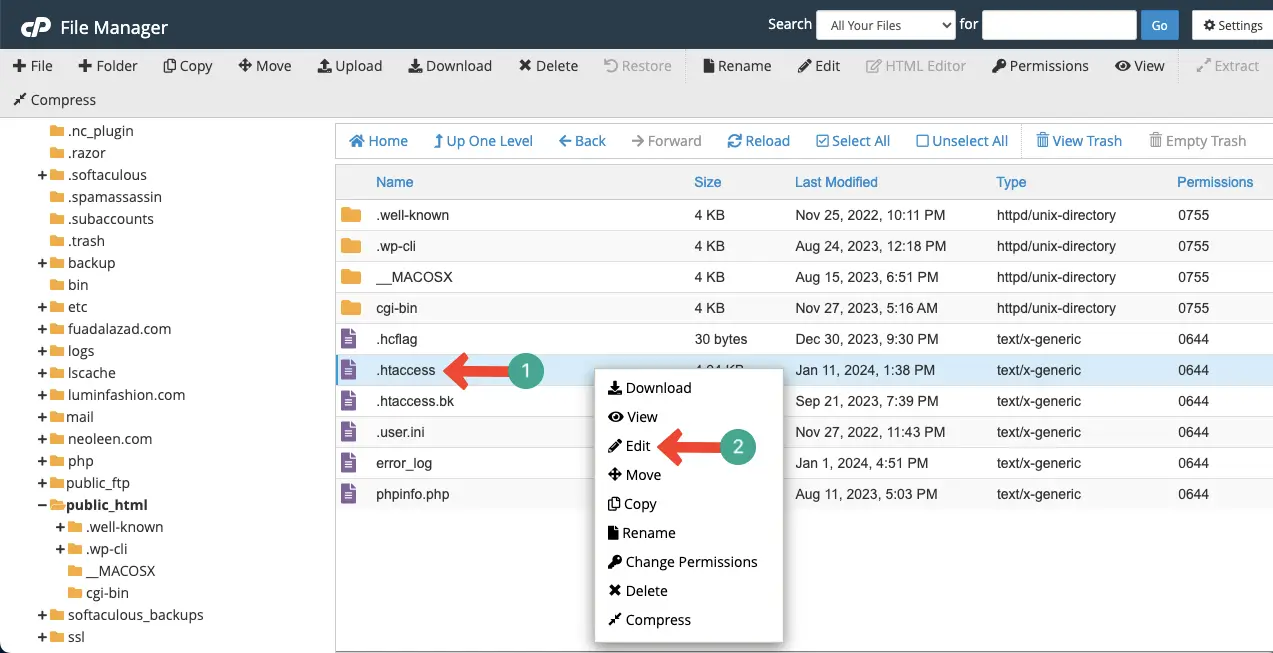
Você deve digitar um código semelhante ao mostrado na imagem abaixo em qualquer lugar do editor. Com base no seu tipo de redirecionamento e objetivos, talvez seja necessário escrever códigos diferentes. Visite esta postagem para aprender como escrever códigos de redirecionamento no arquivo .htaccess.
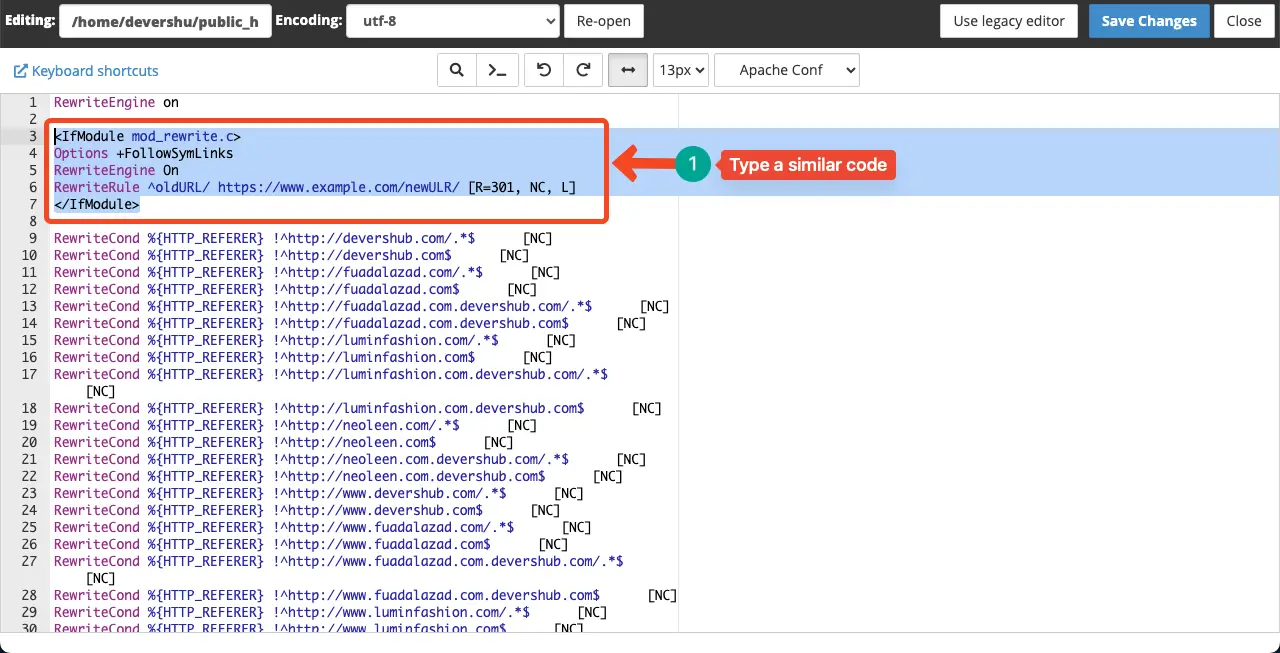
Método 06: liberar cache DNS em seu PC
Mesmo depois de abordar todos esses métodos, você ainda poderá enfrentar o redirecionamento do WordPress para o domínio antigo em vez do novo. Pode ser porque o cache DNS do seu computador ainda aponta para o domínio antigo. Você precisa liberar o cache DNS do seu PC para resolver o problema.
# Limpe o cache DNS do seu Macbook
Abra o aplicativo Terminal . Digite o código sudo killall -HUP mDNSResponder sudo killall -HUP mDNSResponder na janela do Terminal e pressione o botão Enter.
Você pode ser solicitado a inserir sua senha de administrador. Depois que a senha for digitada, pressione o botão Enter novamente. O cache será limpo.
# Limpe o cache DNS do seu Windows
Abra o prompt de comando como administrador. Digite o código ipconfig /flushdns ipconfig /flushdns na janela de comando. Pressione o botão Enter depois disso. O cache será liberado.
Esperamos que seu problema seja finalmente resolvido e que seu redirecionamento chegue ao novo domínio.
Perguntas frequentes sobre como corrigir o redirecionamento do WordPress para um domínio antigo após clonagem ou migração para um novo domínio
Para obter suporte e recursos adicionais sobre o tópico, responderemos a algumas perguntas frequentes sobre o tópico, geralmente encontradas online.
Quais dos métodos acima são tão fáceis para usuários não técnicos?
Os métodos 01, 03 e 04 são os métodos mais fáceis entre os acima para usuários não técnicos.
Perderei tráfego e classificação devido ao redirecionamento do domínio antigo para o novo domínio?
Você pode experimentar uma queda temporária na classificação e no tráfego após a migração. Mas se o redirecionamento for feito corretamente, o impacto será minimizado e você logo recuperará o tráfego perdido.
Posso redirecionar vários domínios antigos para um único domínio novo?
Sim, você pode redirecionar vários domínios antigos para um único domínio novo. Você pode fazer isso configurando redirecionamentos adequados usando o arquivo .htaccess.
Quais são os plug-ins de migração populares e dedicados disponíveis para redirecionar domínios antigos para novos domínios?
Migrar Guru, Duplicador e UpdraftPlus Migrator.
Devo enviar um mapa do site XML aos mecanismos de pesquisa após a migração do domínio?
Sim, você deve enviar um mapa do site XML aos mecanismos de pesquisa após a migração do domínio. Ao enviar o mapa do site XML atualizado aos mecanismos de pesquisa, você pode descobrir e rastrear os novos URLs em seu novo domínio.
Notas finais!
Espero que você tenha gostado deste artigo. Queremos citar mais algumas dicas antes de finalizar este post. Ao definir um redirecionamento, certifique-se de implementar redirecionamentos 301 individuais de cada página existente no domínio antigo para as páginas correspondentes no novo domínio.
Porque isso o ajudará a preservar o valor do SEO e uma experiência de usuário perfeita. Além disso, garanta uma estrutura de URL adequada e um mapa do site XML. Isso ajudará os mecanismos de pesquisa a rastrear suas postagens e páginas de maneira adequada. Por fim, monitore regularmente o desempenho do seu site no Search Console e nos Web Masters.
